文章目錄
- 前言
- 1. 使用Docker部署memos
- 2. 注冊賬號與簡單操作演示
- 3. 安裝cpolar內網穿透
- 4. 創建公網地址
- 5. 創建固定公網地址
推薦
?
前些天發現了一個巨牛的人工智能學習網站,通俗易懂,風趣幽默,忍不住分享一下給大家。 點擊跳轉到網站
前言
本文主要介紹如何在安裝了輕NAS系統CasaOS設備中使用Docker本地部署開源云筆記服務memos,并結合cpolar內網穿透工具配置公網地址,打造一個可跨設備、跨網絡同步的私人云筆記。
對很多學生黨來說,往往都有把自己偶然迸發的想法,上課記的筆記,喜歡的圖片,有用的鏈接保存到一個地方,然后使用自己所有的設備都可以訪問的需求。
memos就能輕松的做到這一點,無論你在手機、平板、不同的系統的電腦上,都可以輕松訪問你保存在上邊的內容。支持實時修改并同步,而且所有的數據都保存在你的本地,相對來說更可控也更安全一些。
因為CasaOS集成了Docker功能,所以在如香橙派、N1盒子、玩客云這樣的小主機中部署一些像memos這種輕量級服務非常簡單,一條docker命令就可以搞定。而且它就像路由器一樣,7*24小時開機也不會有太多的耗電量,主機本身也很便宜,用來部署一個私有云筆記來說,屬于經濟又實惠了。
而且,我們還可以利用cpolar生成公網地址,讓你不僅可以在局域網內多設備使用memos服務,實現公網環境依然可以訪問你在本地部署的memos!
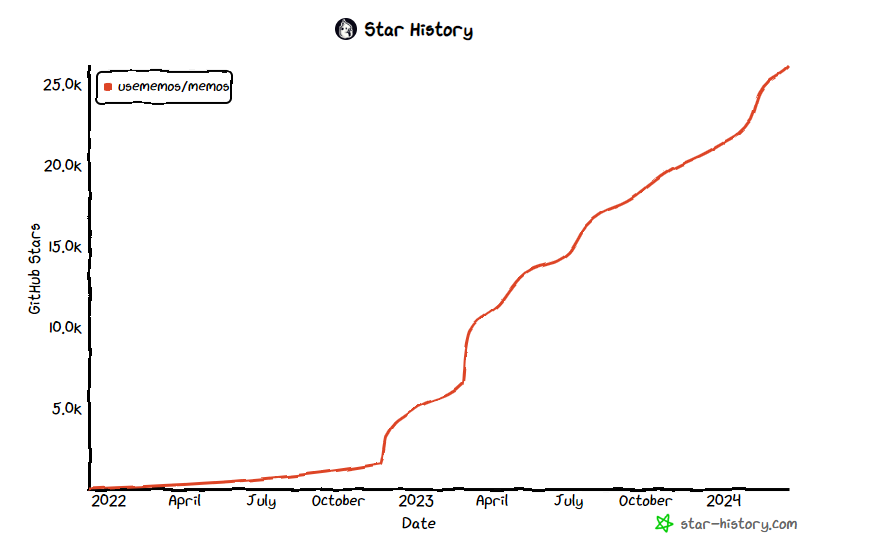
1. 使用Docker部署memos
首先我們需要在CasaOS玩客云中打開左上角的終端按鈕,輸入root賬號密碼登錄ssh(如果不知道如何獲取root賬號密碼可以看我的上篇文章:玩客云刷CasaOS系統后如何安裝內網穿透實現遠程訪問本地文件
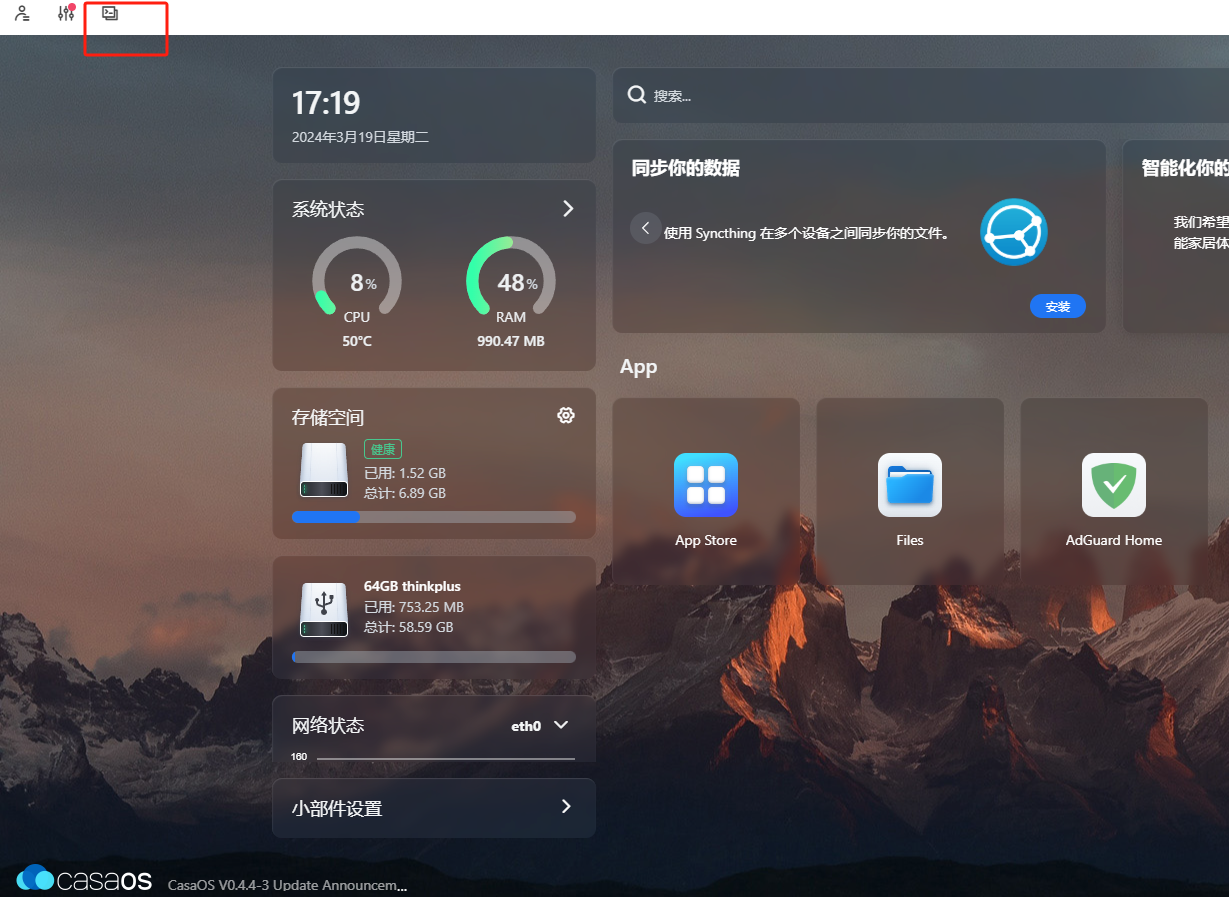
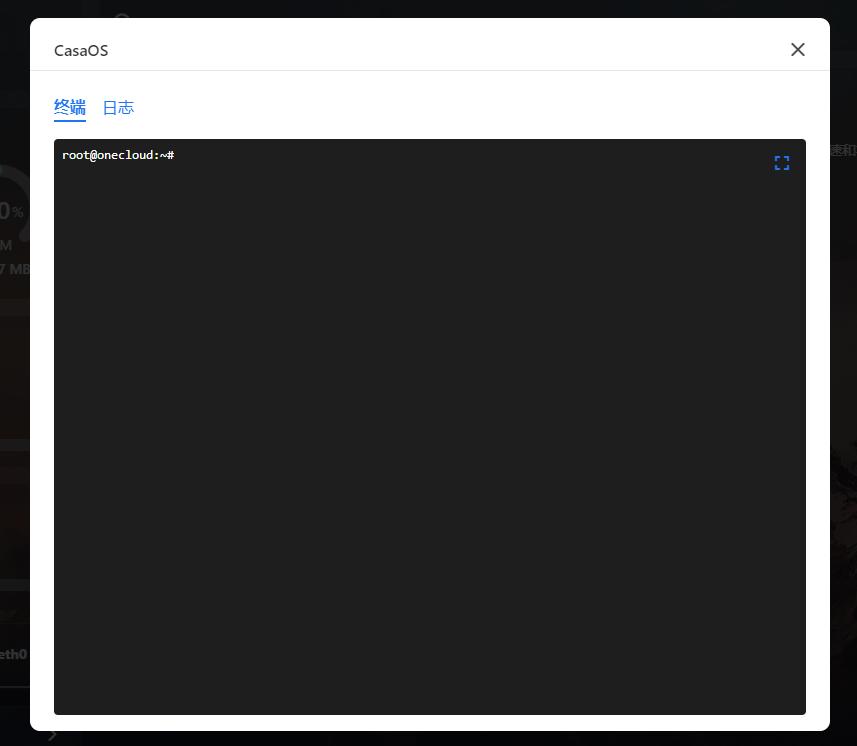
然后在終端中執行下邊的命令:
docker run -d --name memos --restart=unless-stopped -p 5230:5230 -v /mnt/docker/memos:/var/opt/memos neosmemo/memos:0.15.0
該
/var/opt/memos目錄是 Docker 中卷的目錄,不應修改。另外,如果拉取不到鏡像,可以在終端執行 nano /etc/docker/daemon.json
輸入:
{ "registry-mirrors": [ "https://docker.m.daocloud.io", "https://docker.1panel.live" ] }保存退出
然后執行:
sudo systemctl restart docker
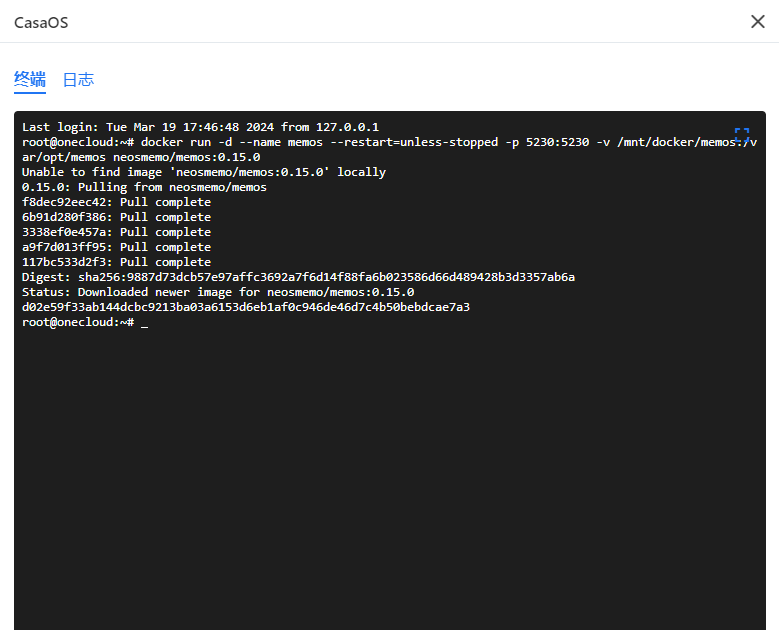
命令執行后,回到系統桌面可以看到帶重建的memos筆記,點擊重建即可。
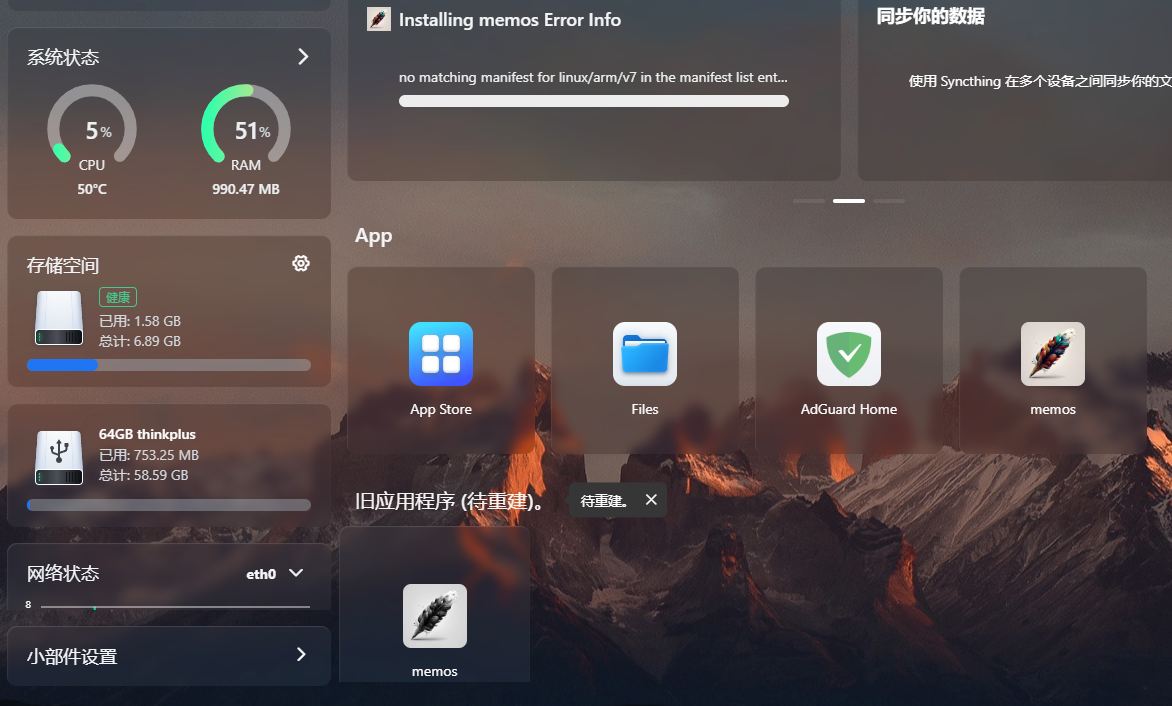
此時,我們已經部署完畢,單擊打開即可在瀏覽器中看到筆記的web界面。
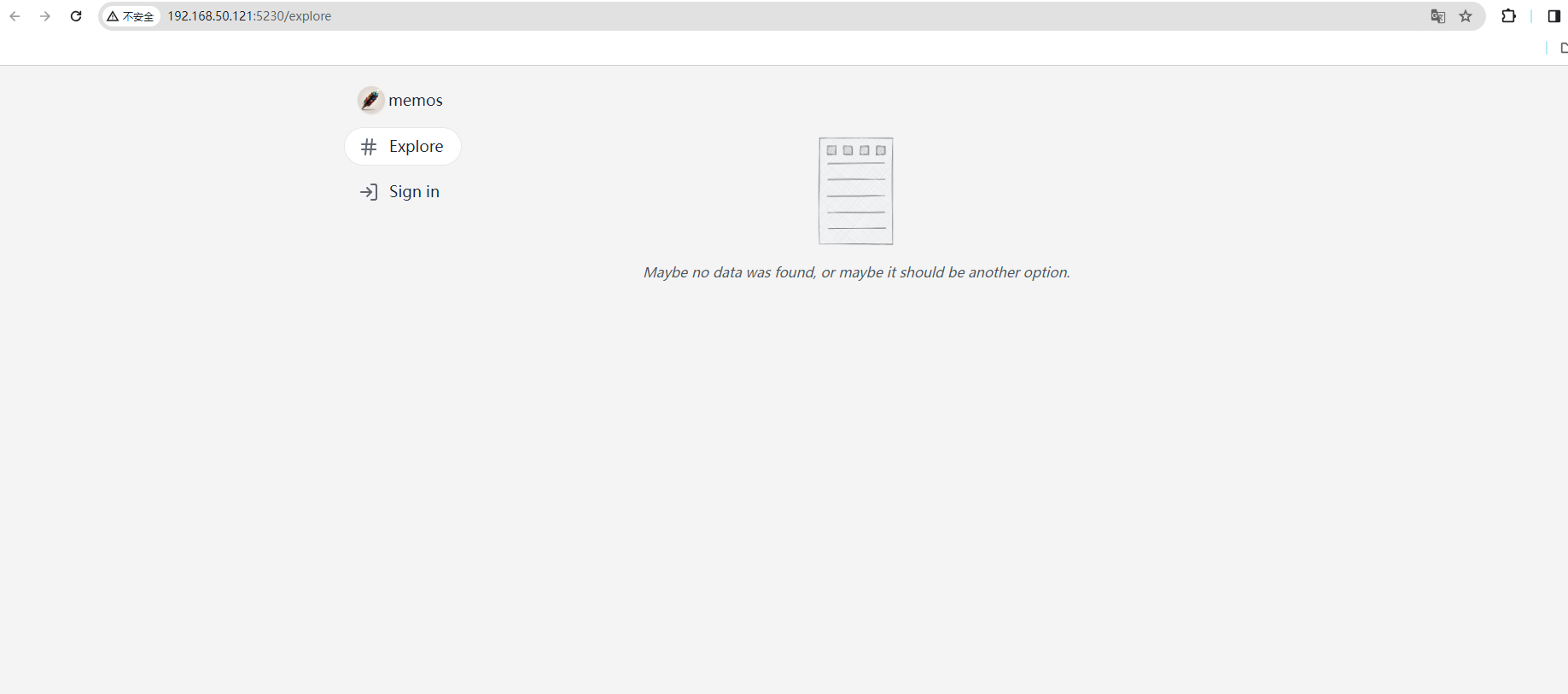
2. 注冊賬號與簡單操作演示
點擊左上角logo按鈕即可跳轉注冊頁面注冊一個管理員賬號,底部可以選擇注冊時候的語言。
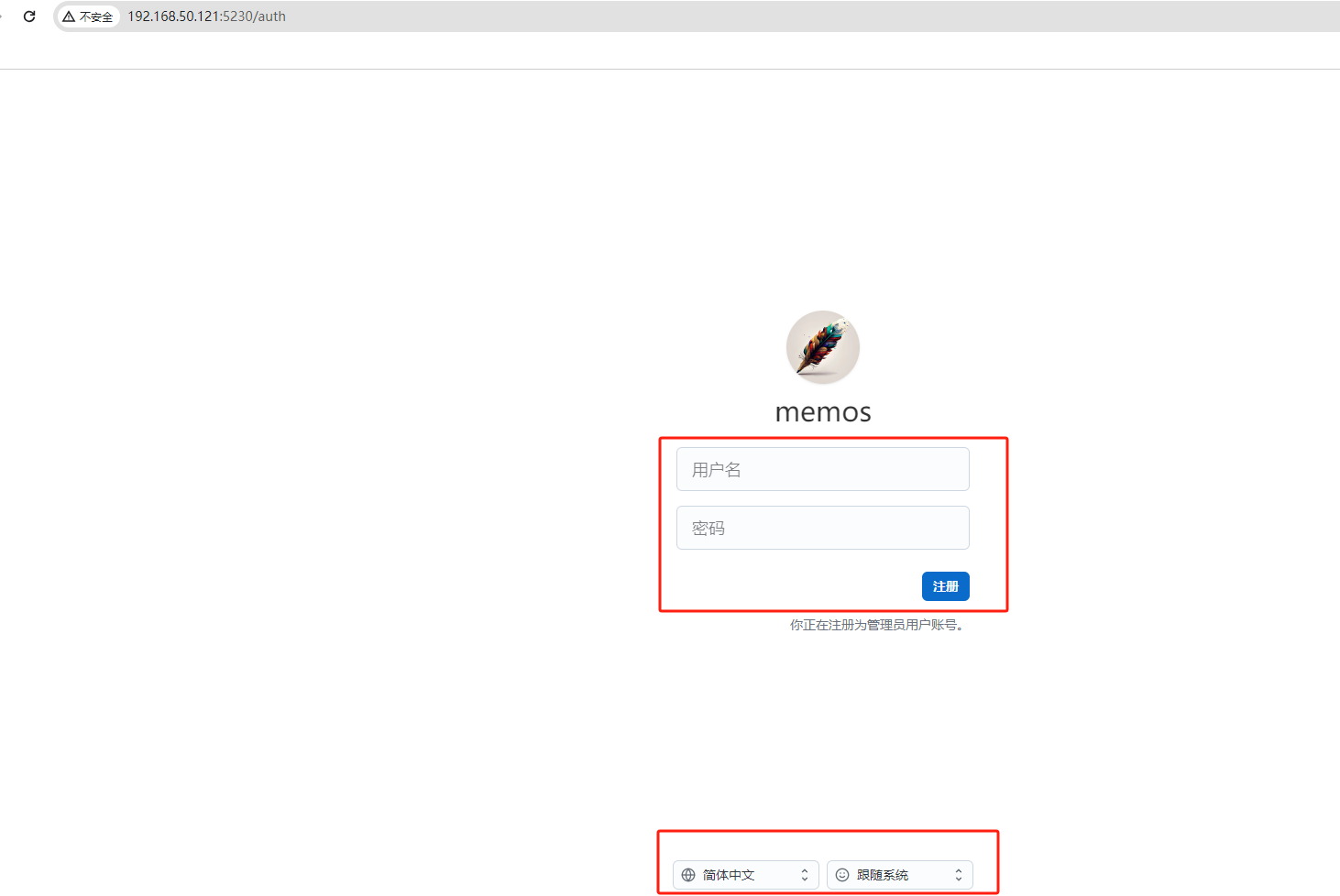
注冊成功后,我們可以在setting-preferences中設置筆記中的語言,選擇簡體中文即可。
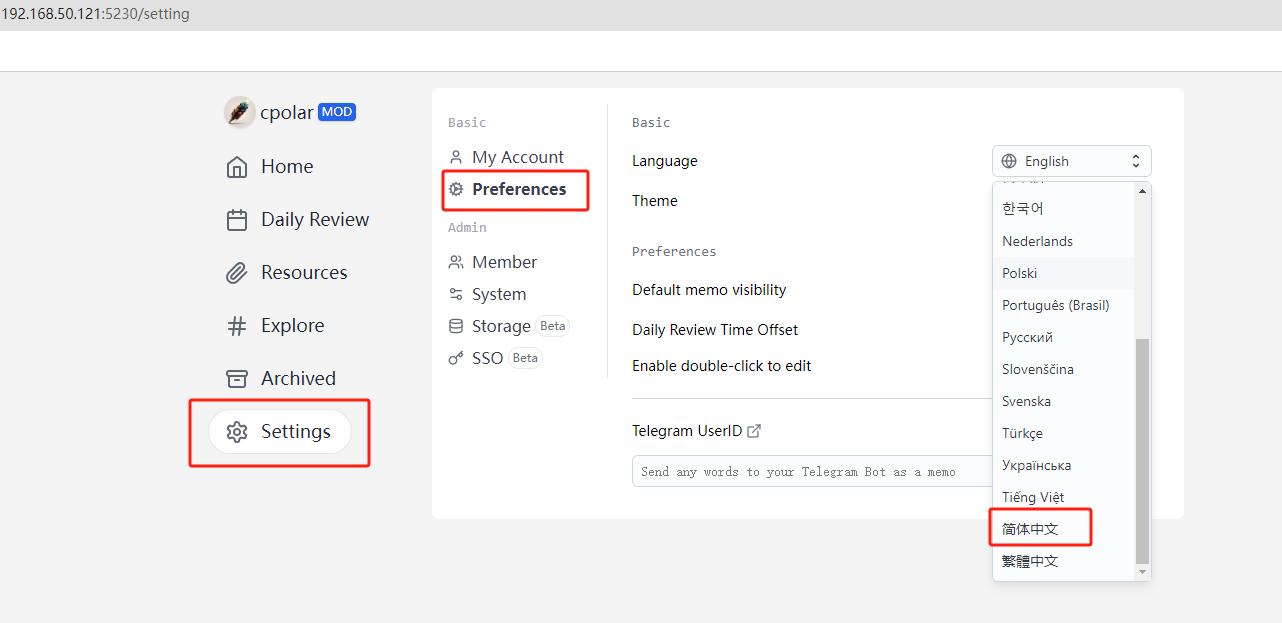
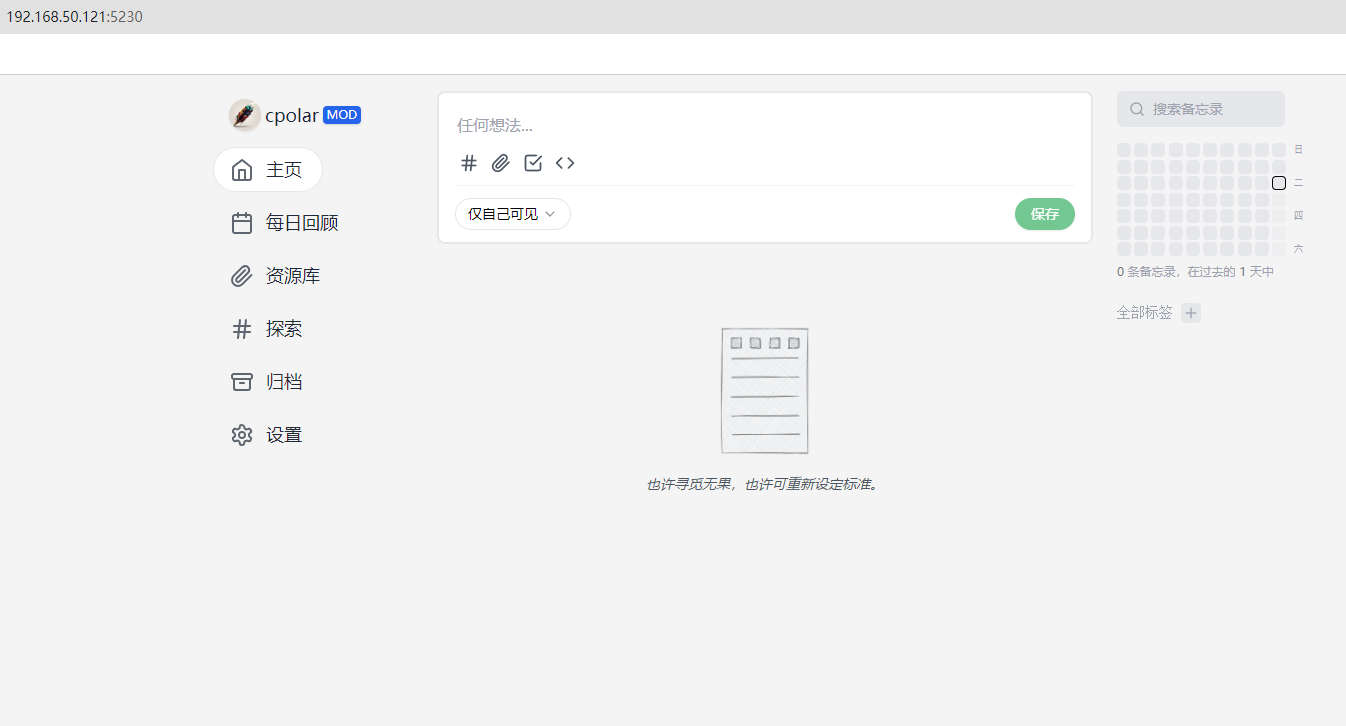
輸入文字,點擊保存即可看到發布的文字。
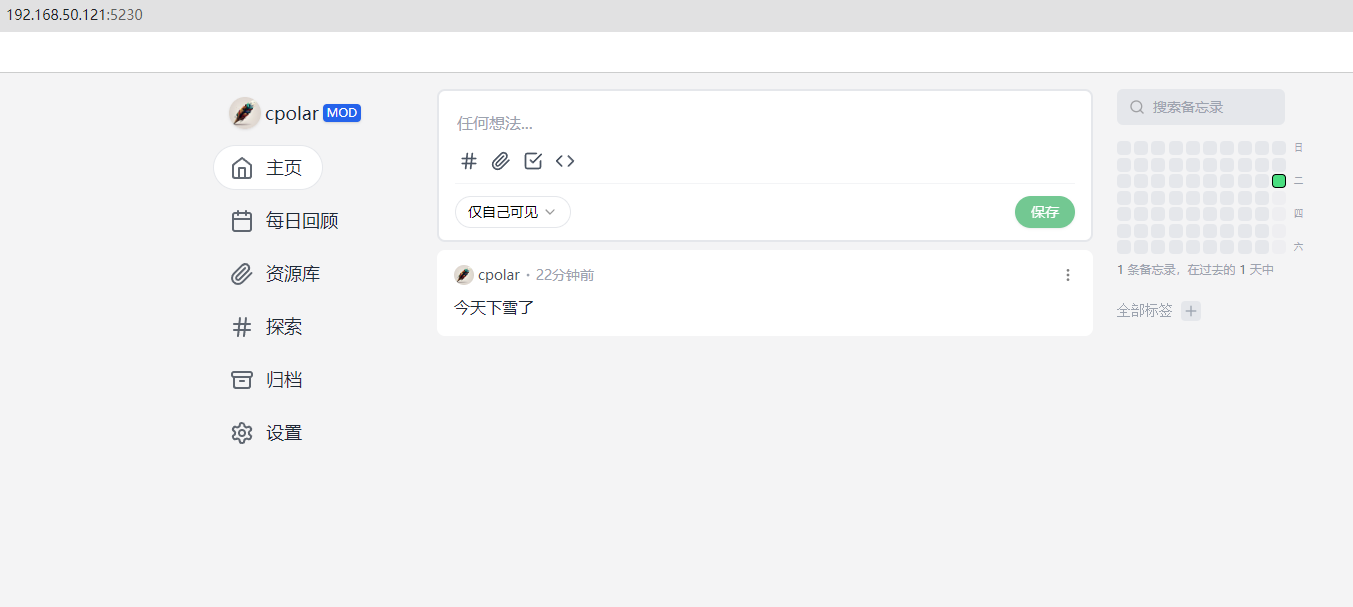
點擊編輯,即可修改文字內容,或者設置內容的瀏覽權限。
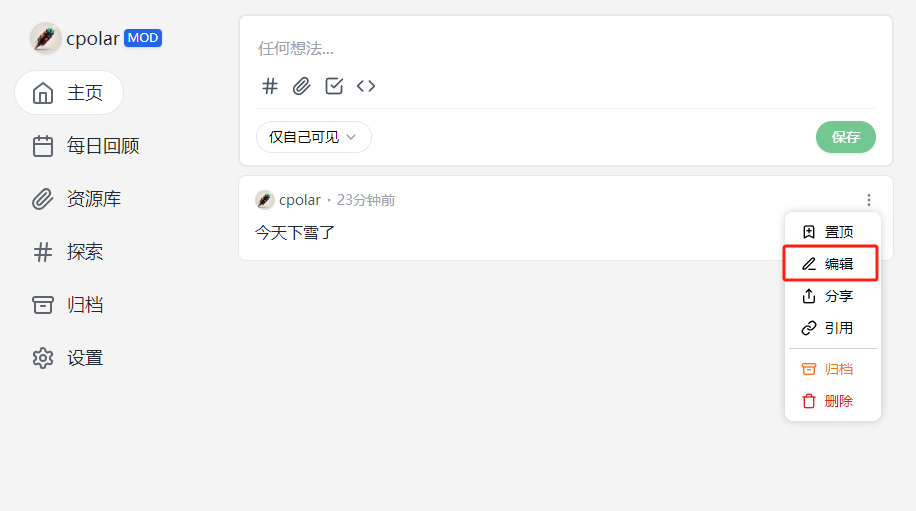
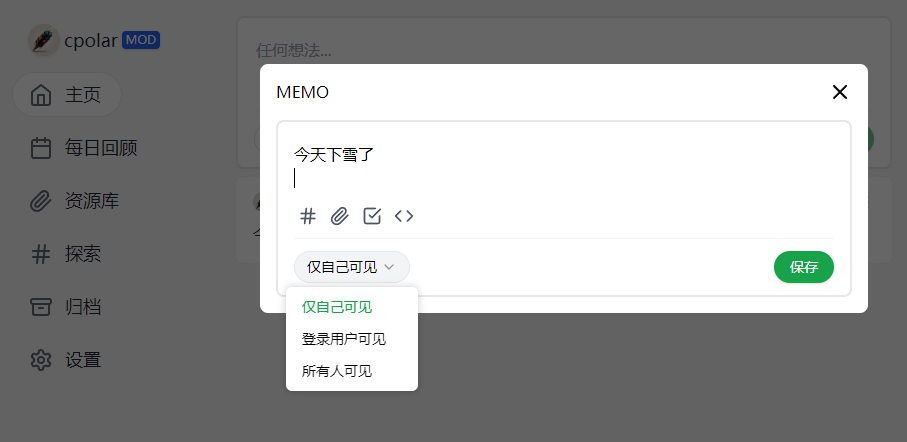
如果選擇僅自己可見,那只有當前賬號使用者可以看見這段文字。
如果選擇所有人可見,那么將這個筆記的局域網地址分享給你的室友,他不需要注冊賬號也可以看到這段文字。
而登錄用戶可見,則是需要其他人在部署在這個地址的筆記服務中創建賬號才能看到這段文字。
有兩種方式可以讓其他人注冊賬號,第一個是在設置-系統中把允許注冊賬號的選項打開。
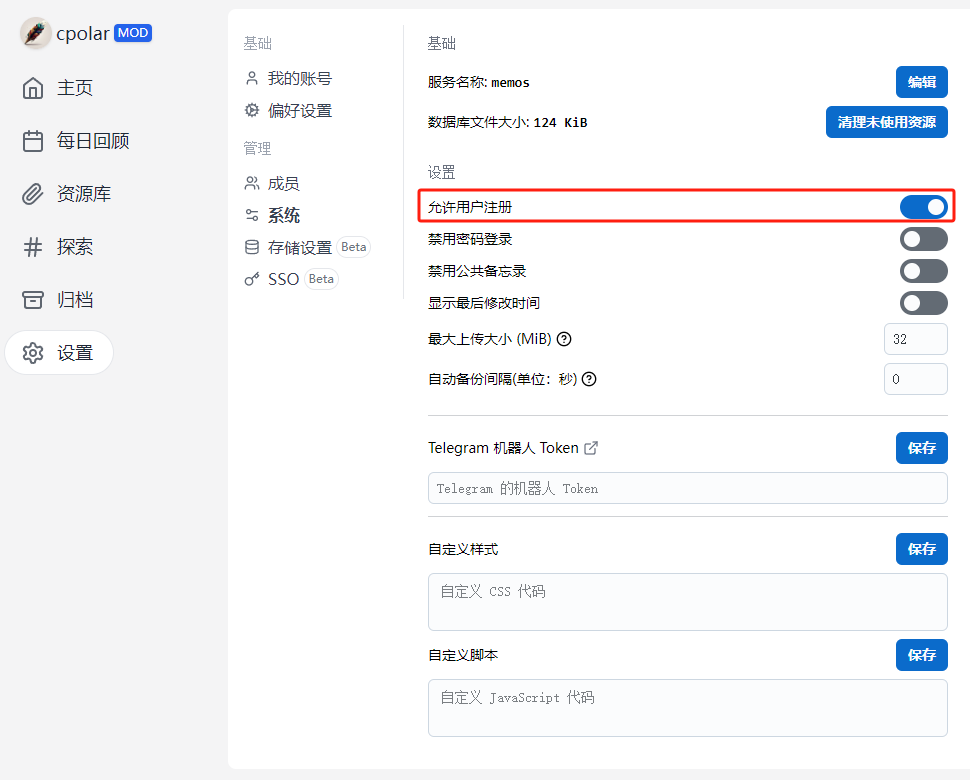
第二中是在設置-成員中,手動為其他人創建一個賬號密碼。

除了發布文字內容,我們還可以在memos中發布圖片或者視頻內容。
拿發布圖片舉例,點擊首頁,可以在輸入框中直接截圖后粘貼到里邊,也可以點擊井號旁邊的上傳按鈕在本地文件中選擇后進行上傳,兩種方式都可以,就很奈斯。
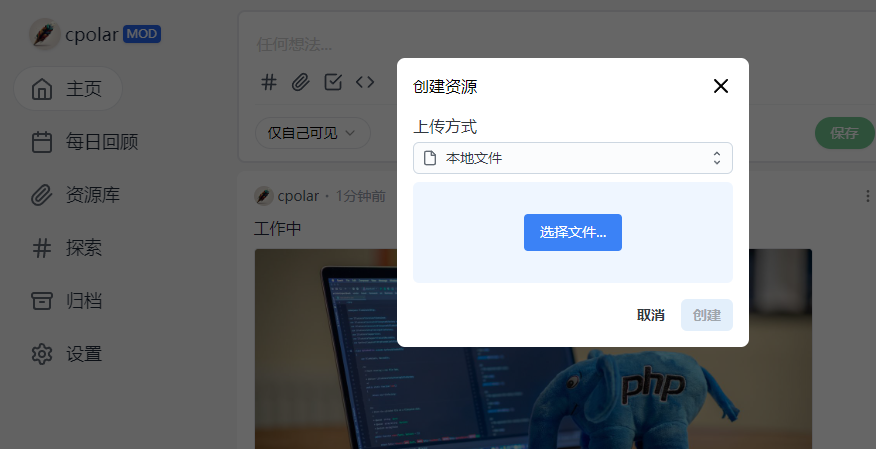
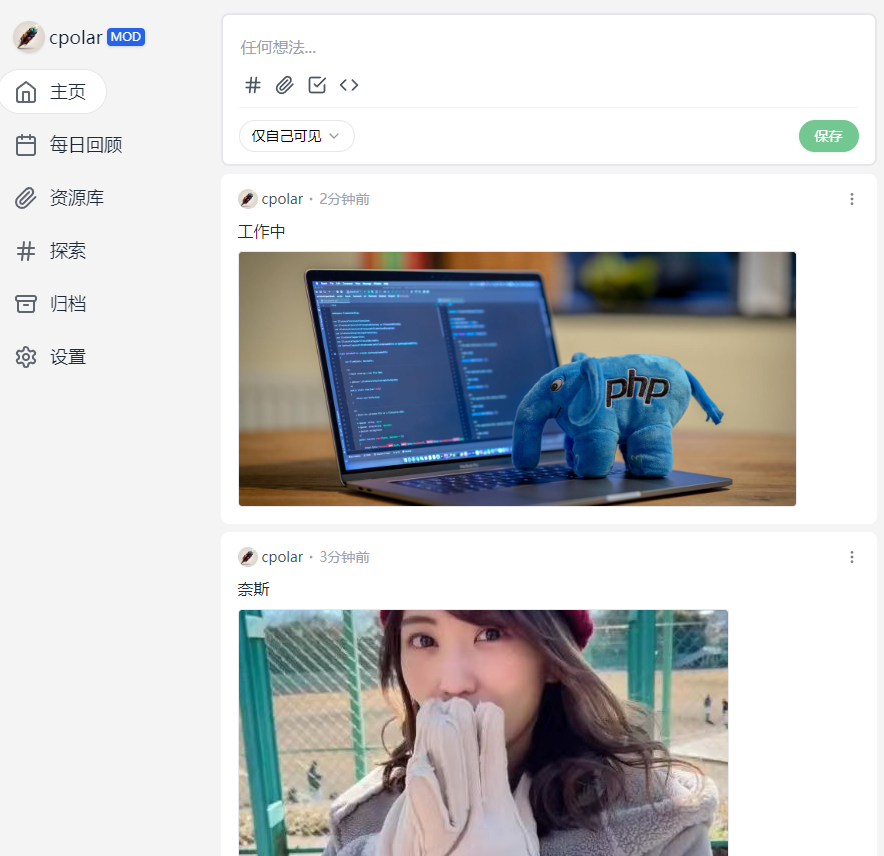
更多使用相關方法,大家也可以去它的網站中去學習,地址放在這里:https://www.usememos.com/docs/install
3. 安裝cpolar內網穿透
首先,點擊左上角進入終端:
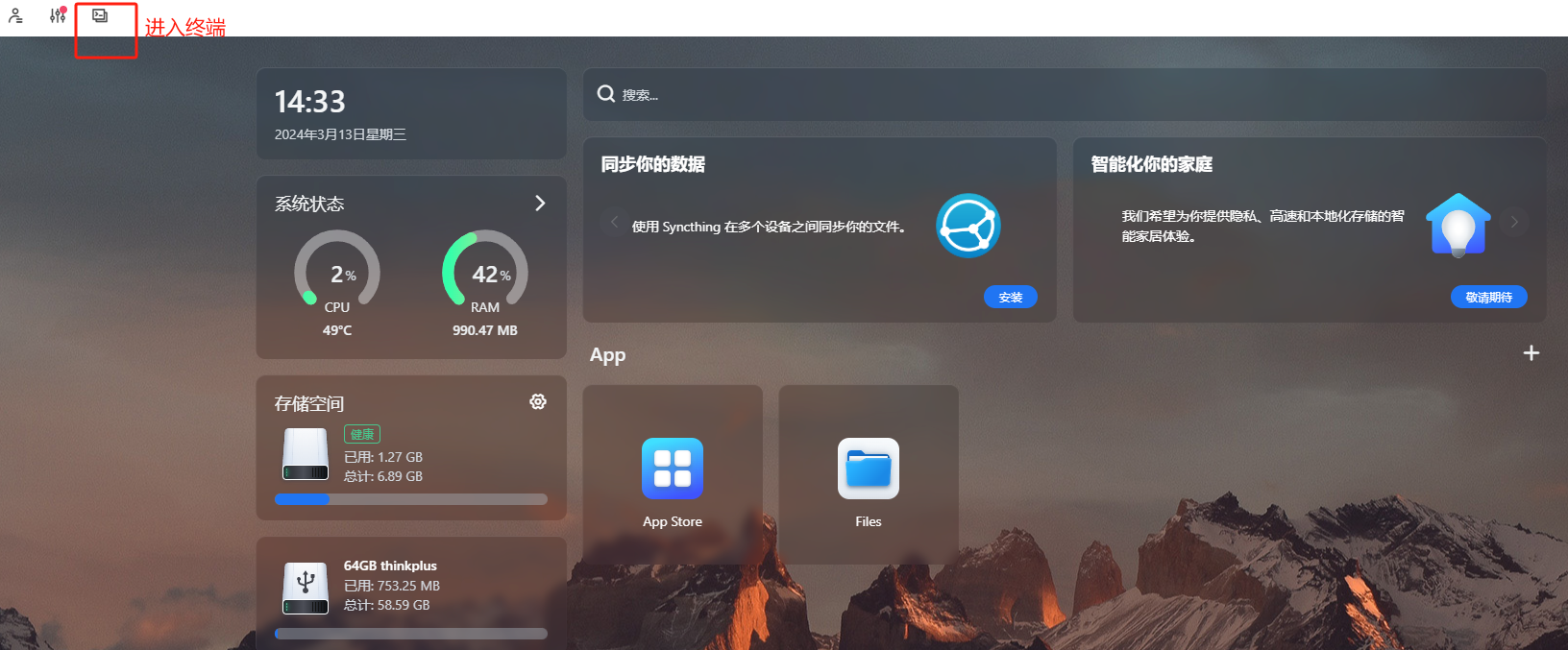
然后在終端中執行下方命令,安裝cpolar內網穿透工具:
curl -L https://www.cpolar.com/static/downloads/install-release-cpolar.sh | sudo bash
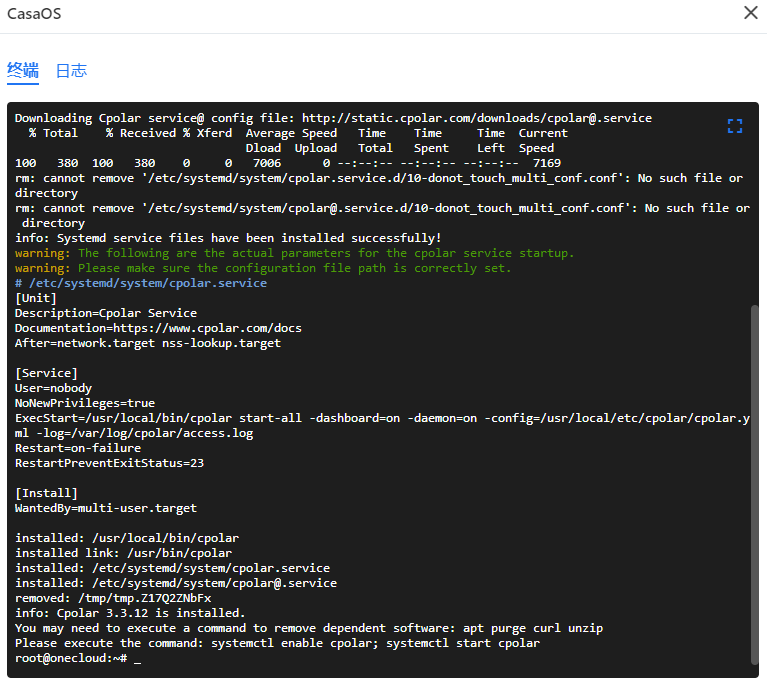
然后執行下面的命令查看版本號,有正常顯示版本號即為安裝成功
cpolar version
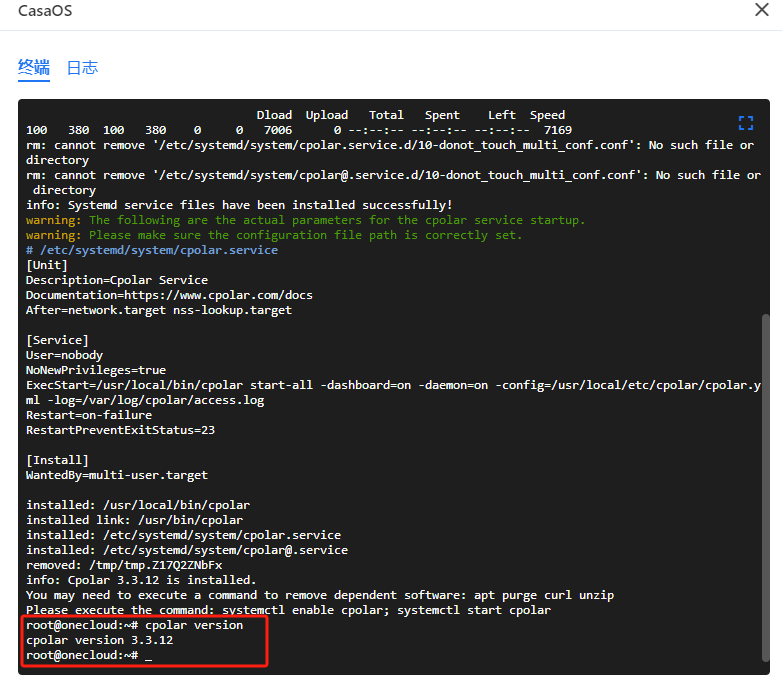
可以看到版本號,安裝成功,下一步進行token認證。
首先在瀏覽器訪問cpolar官網:http://www.cpolar.com
注冊賬號后登錄cpolar官網后臺,點擊左側的驗證,查看自己的認證token。
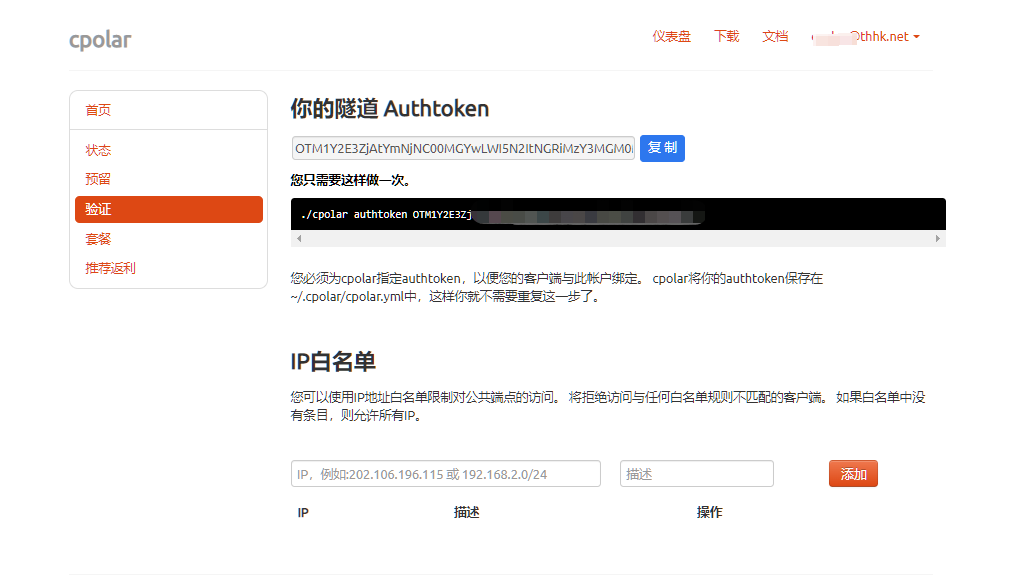
然后將token(xxxxxxx)貼在cpolar authtoken的命令后,執行命令:
cpolar authtoken xxxxxxx
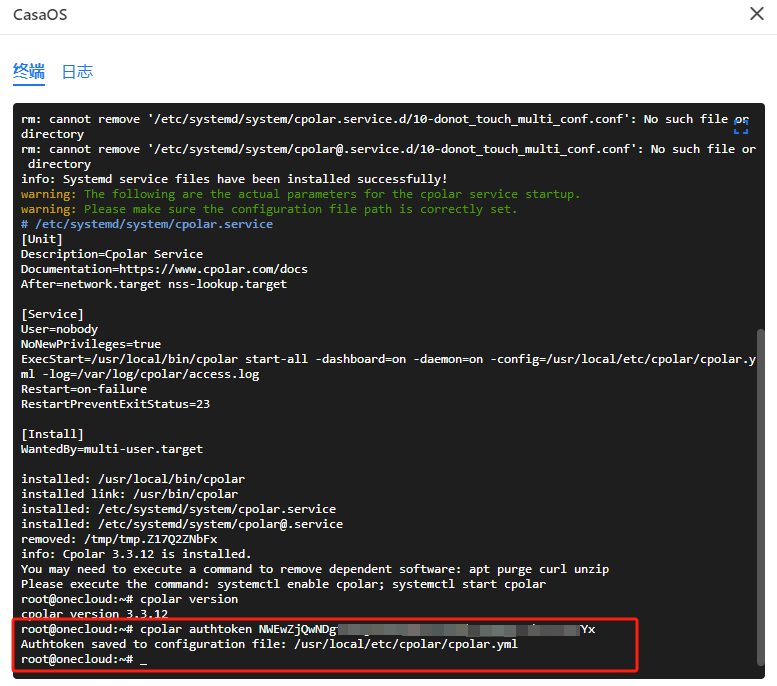
操作完成后,可以進行簡單穿透測試:
cpolar http 8080
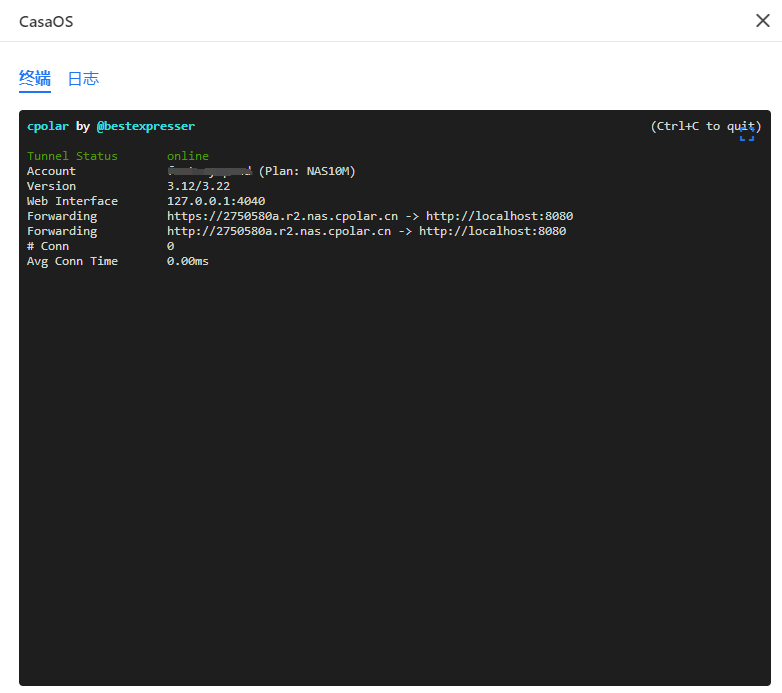
可以看到成功生成了兩個指向本機8080端口的隨機公網地址。
然后需要執行下面的命令向系統添加cpolar服務:
systemctl enable cpolar
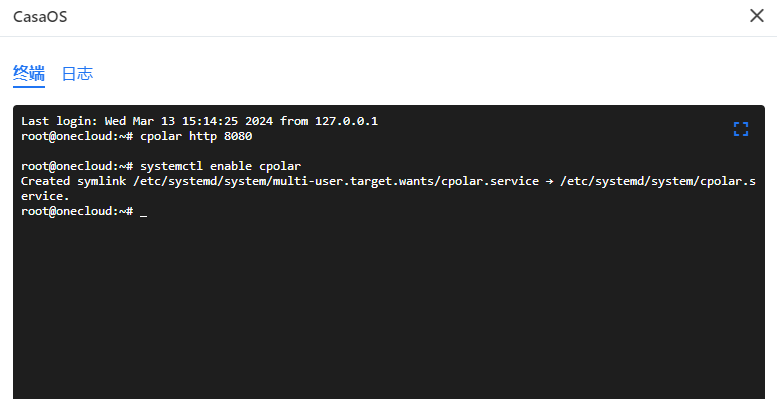
然后執行下面命令啟動cpolar服務:
systemctl start cpolar
查看服務狀態:
systemctl status cpolar
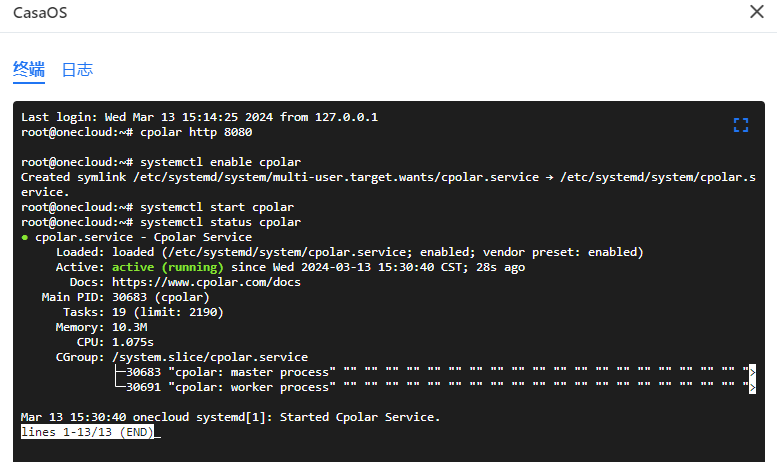
能看到cpolar服務已經正常啟動。
4. 創建公網地址
cpolar安裝成功并啟動服務后,在外部瀏覽器上訪問CasaOS的9200端口即:【http://服務器的局域網ip:9200】,使用cpolar賬號登錄,登錄后在Web UI管理界面配置即可。
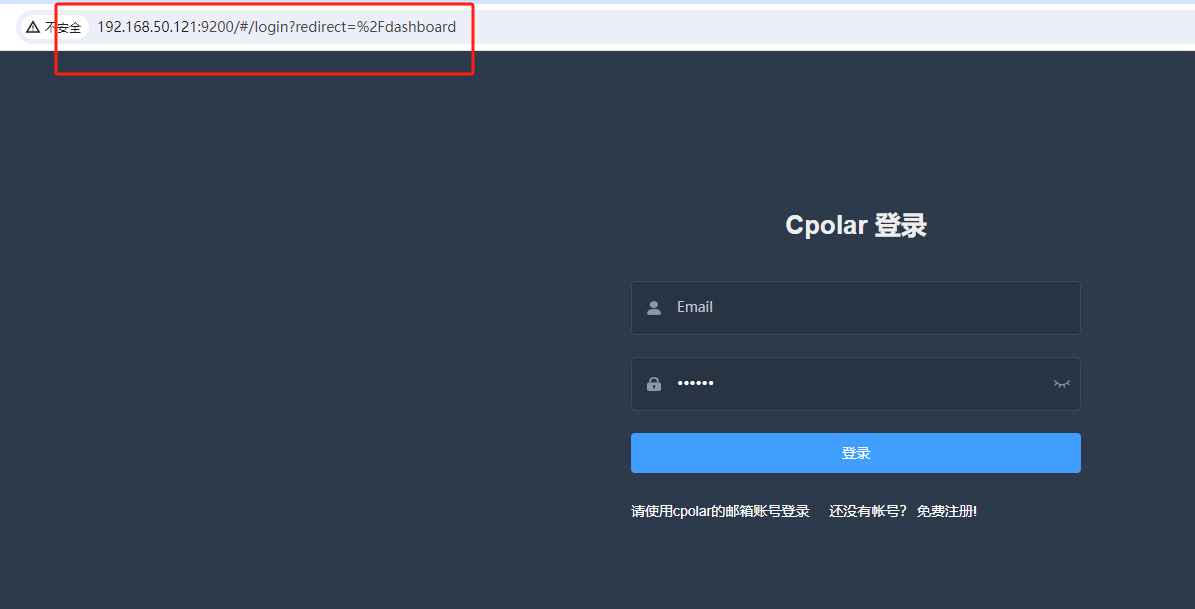
登錄cpolar web UI管理界面后,點擊左側儀表盤的隧道管理——創建隧道:
- 隧道名稱:可自定義,注意不要與已有的隧道名稱重復,本例使用了:memos
- 協議:http
- 本地地址:5230
- 域名類型:隨機域名
- 地區:選擇China TOP
點擊創建
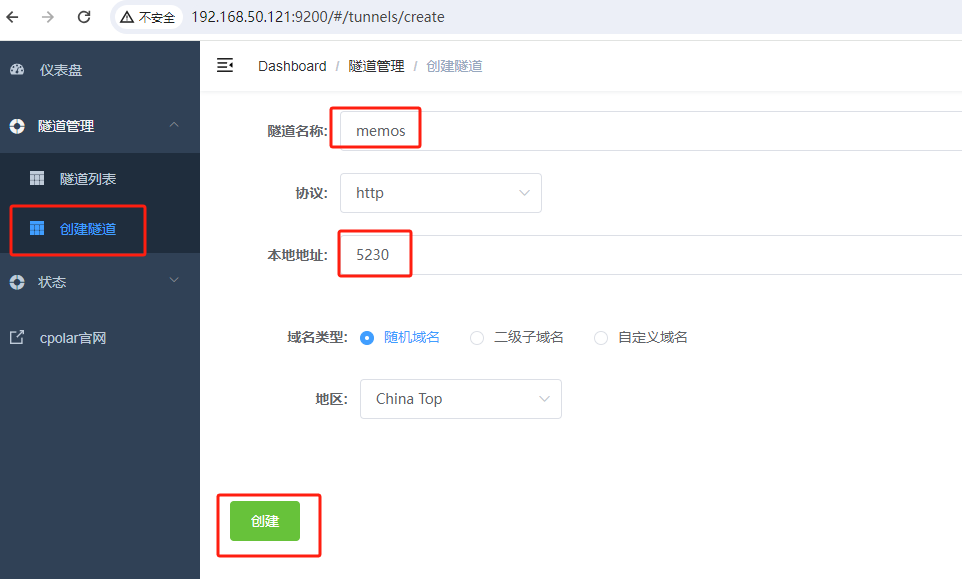
隧道創建成功后,點擊左側的狀態——在線隧道列表,查看所生成的公網訪問地址,有兩種訪問方式:http和https,任選其一到瀏覽器訪問即可。
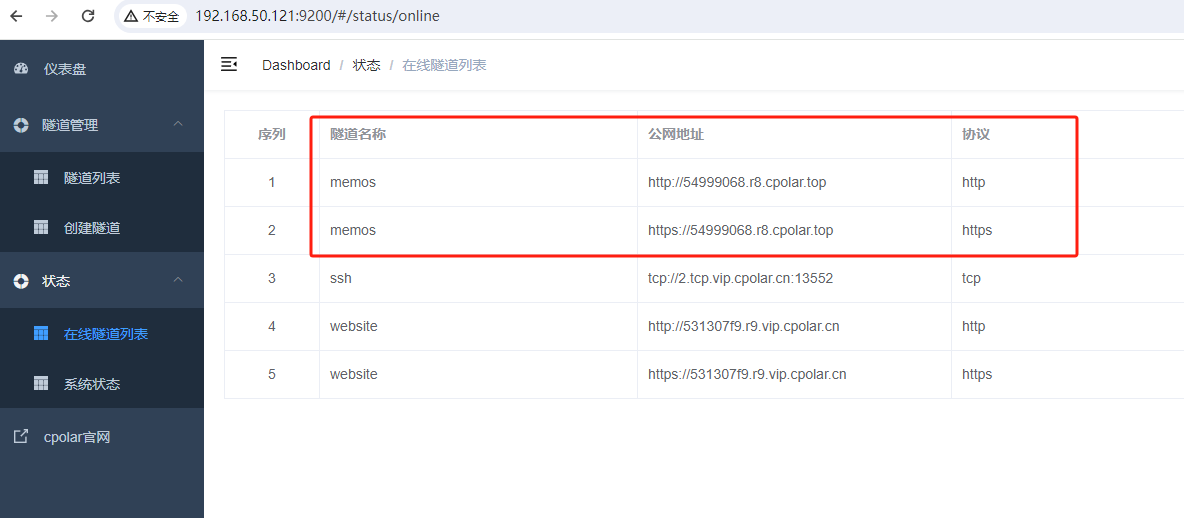
在瀏覽器地址欄輸入cpolar生成的公網地址,可以看到成功訪問本地部署的memos筆記的Web頁面。
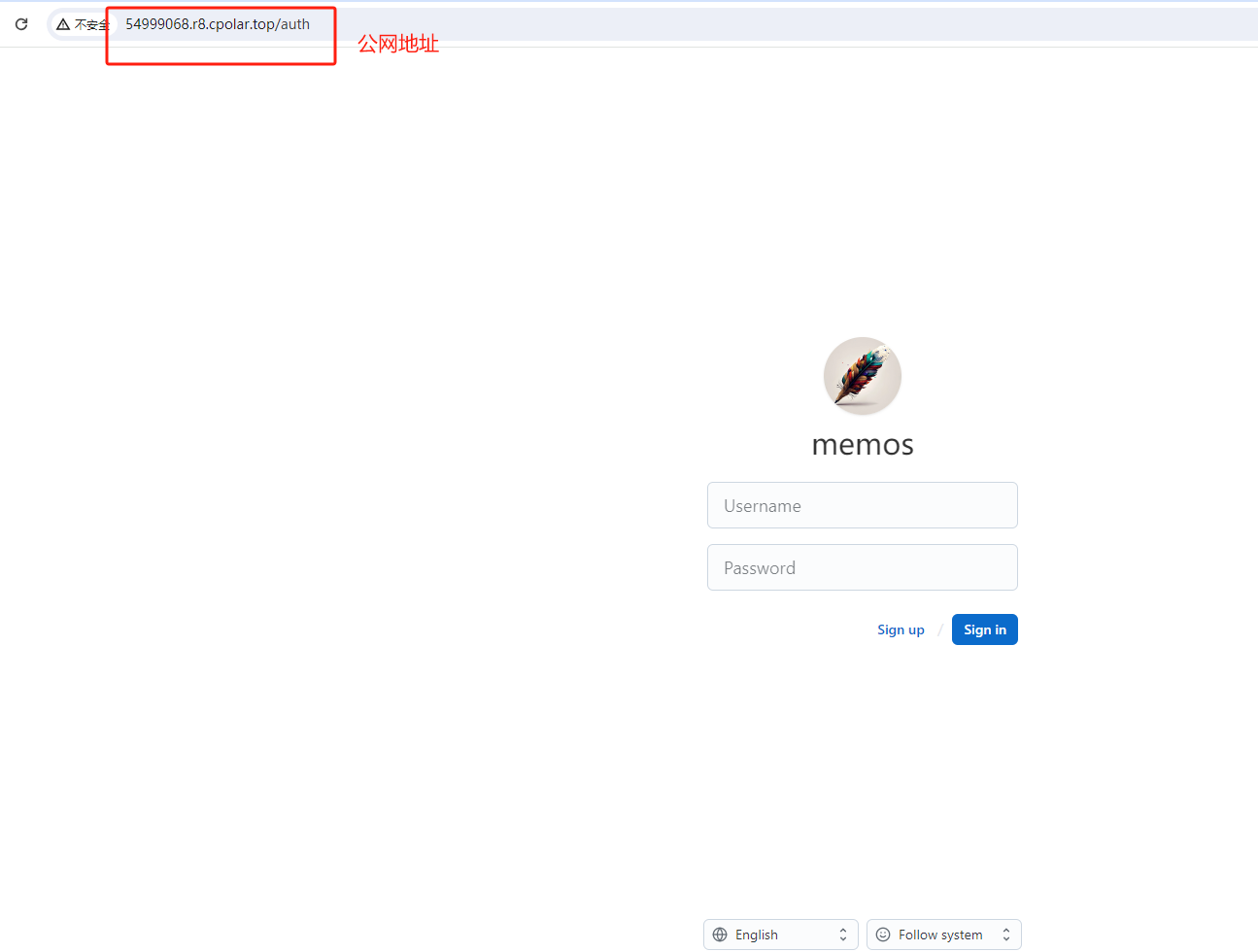
輸入賬號密碼后登錄,即可在公網環境遠程使用本地部署的memos服務,之前發布的內容也都可以正常管理操作:
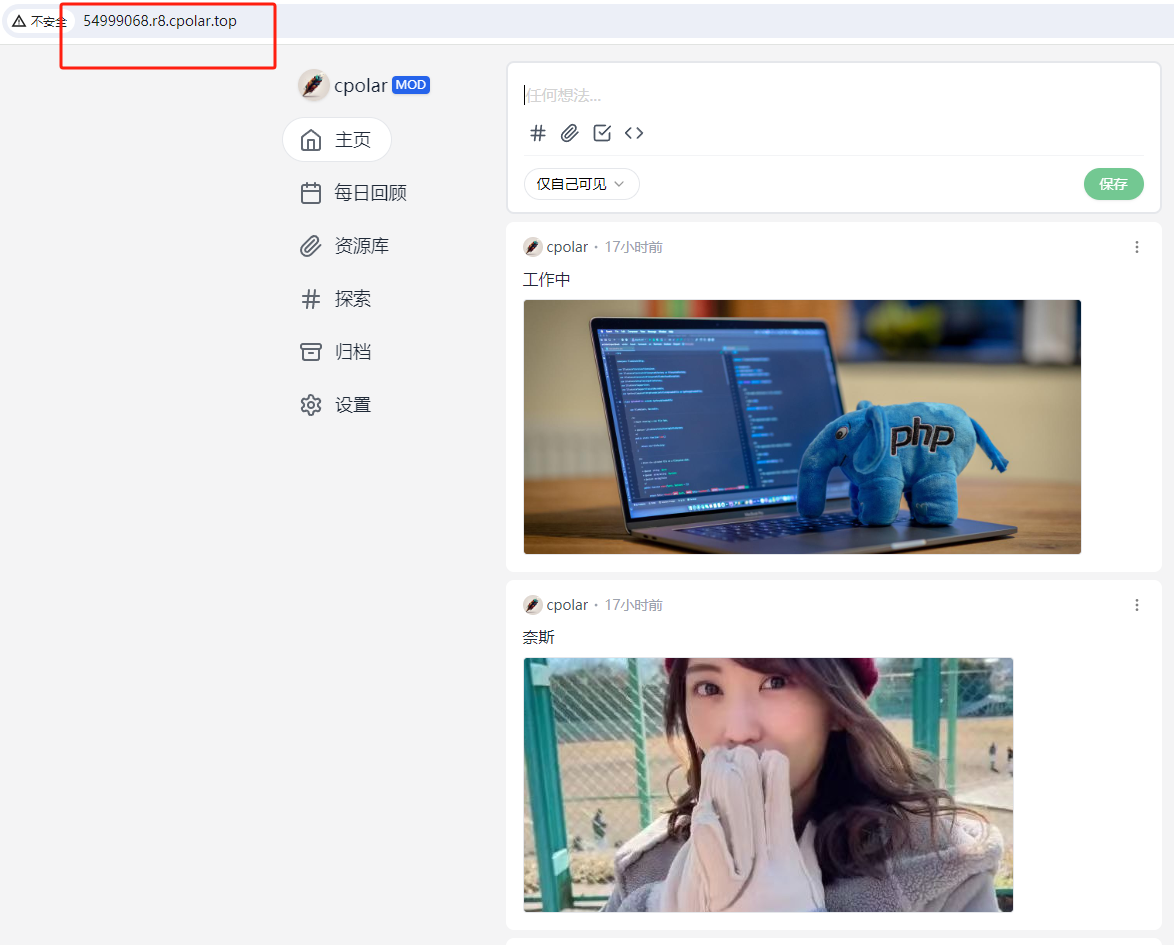
小結
為了方便演示,我們在上邊的操作過程中使用cpolar生成的HTTP公網地址隧道,其公網地址是隨機生成的。
這種隨機地址的優勢在于建立速度快,可以立即使用。然而,它的缺點是網址是隨機生成,這個地址在24小時內會發生隨機變化,更適合于臨時使用。
如果有長期遠程訪問本地memos筆記服務的需求,但又不想每天重新配置公網地址,還想地址好看又好記,那我推薦大家選擇使用固定的HTTP公網地址來遠程訪問。
5. 創建固定公網地址
登錄cpolar官網,點擊左側的預留,選擇保留二級子域名,地區選擇China VIP,設置一個二級子域名名稱,點擊保留,保留成功后復制保留的二級子域名名稱,這里我填寫的是memos1,大家也可以自定義喜歡的名稱。
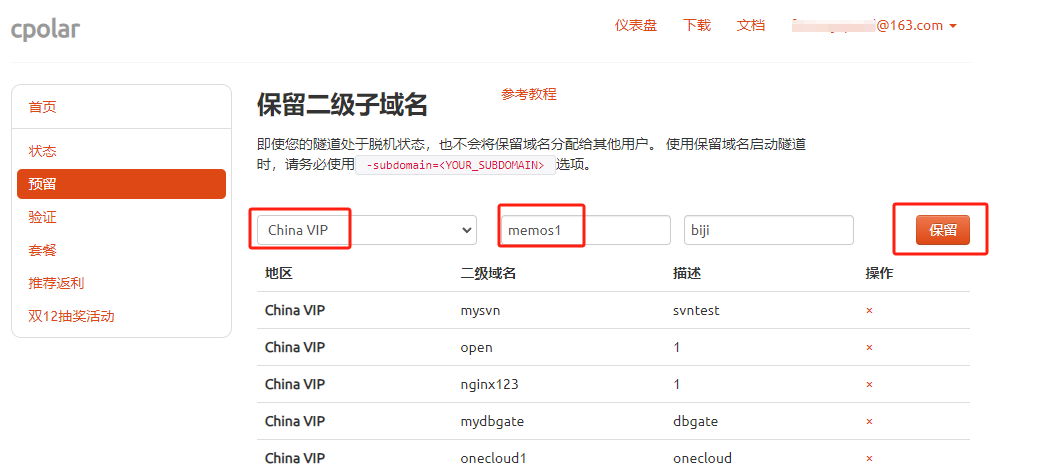
保留成功后復制保留成功的二級子域名的名稱:memos1,返回登錄Cpolar web UI管理界面,點擊左側儀表盤的隧道管理——隧道列表,找到所要配置的隧道memos,點擊右側的編輯:
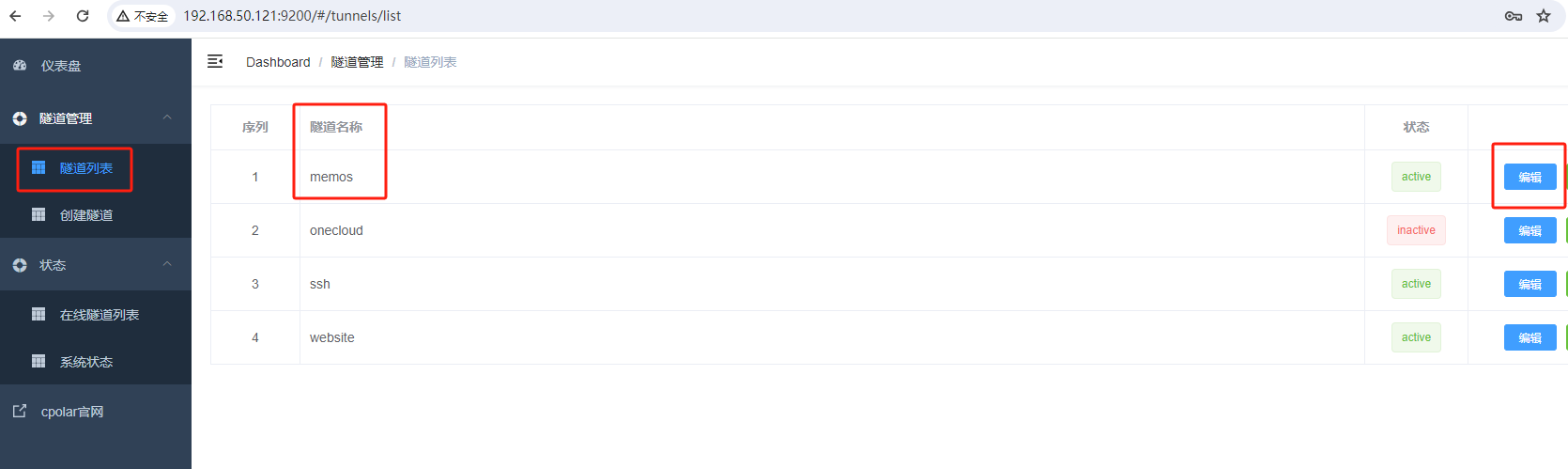
修改隧道信息,將保留成功的二級子域名配置到隧道中
- 域名類型:選擇二級子域名
- Sub Domain:填寫保留成功的二級子域名:memos1
- 地區:選擇China VIP
點擊更新(注意,點擊一次更新即可,不需要重復提交)
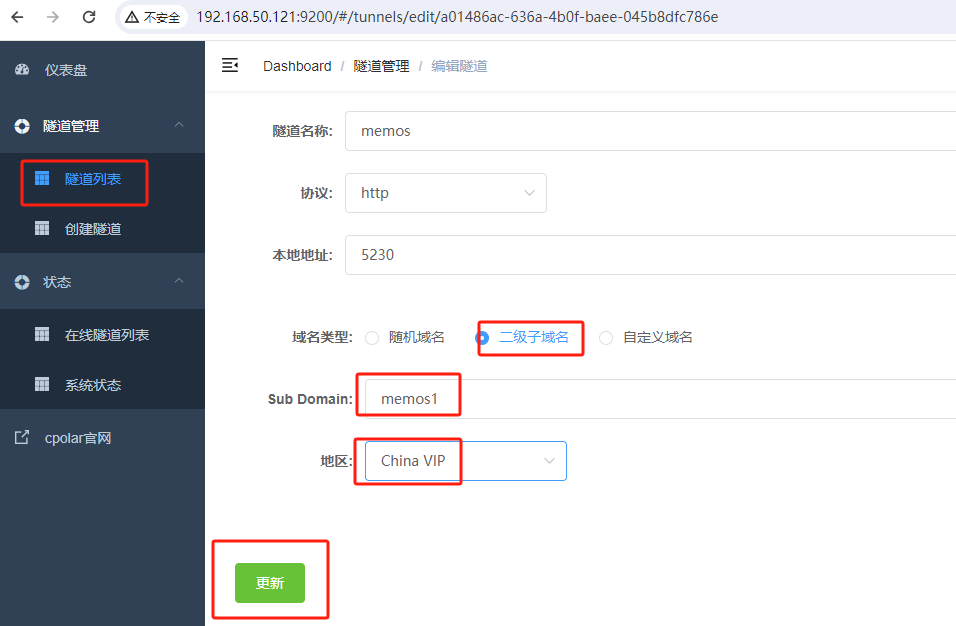
更新完成后,打開在線隧道列表,此時可以看到公網地址已經發生變化,由隨機地址名稱變成了兩個固定的二級子域名:
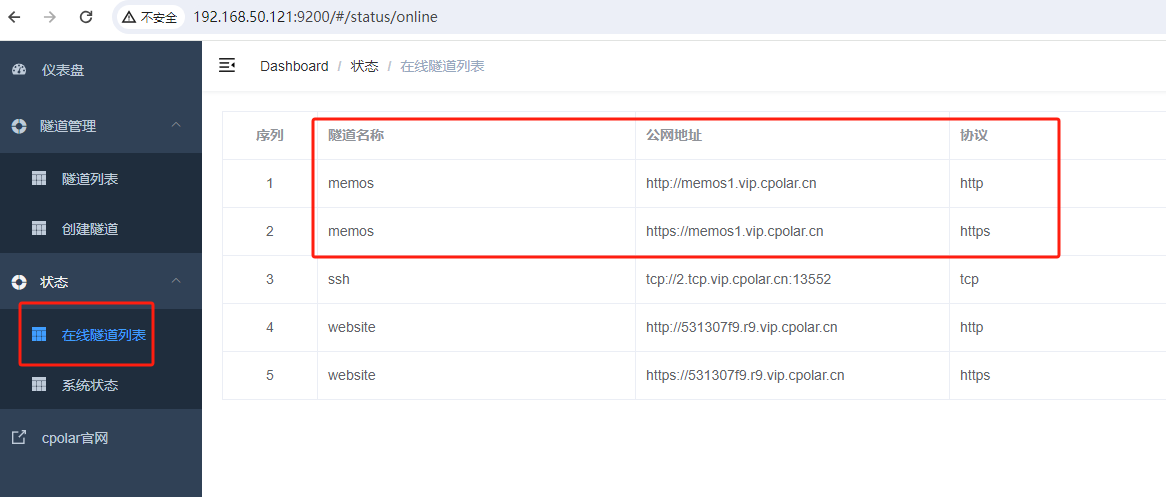
最后,我們使用任意一個固定公網地址在瀏覽器訪問,可以看到訪問成功,這樣一個固定且永久不變的公網地址就設置好了,隨時隨地都可以遠程訪問本地的memos筆記服務了!
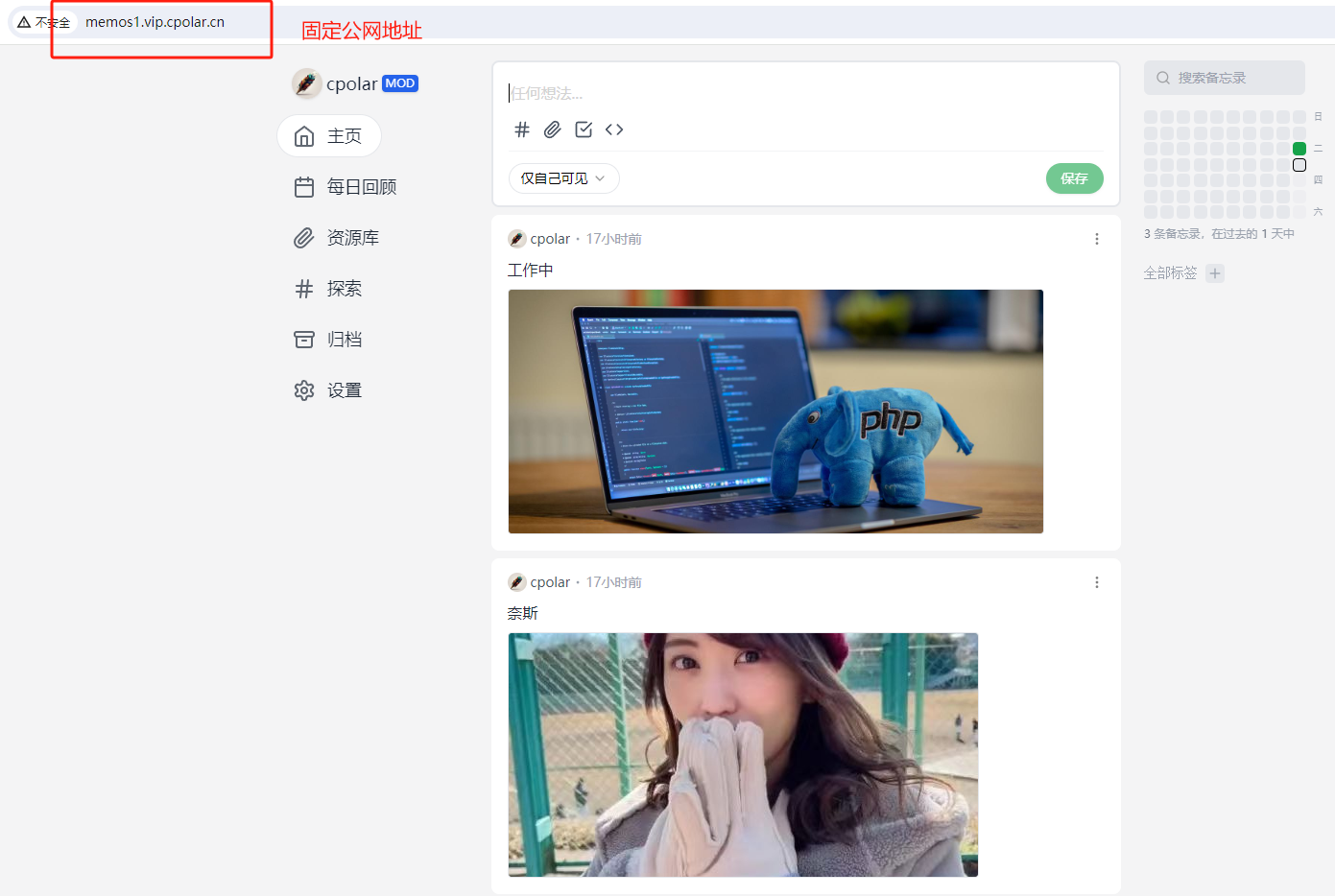
以上就是如何在CasaOS系統安裝cpolar內網穿透工具,并配置固定不變的二級子域名公網地址實現遠程訪問本地部署的memos筆記服務的全部流程,感謝您的觀看,有任何問題歡迎留言交流。



:PageCache(頁緩存)的實現)




)
)
![【01BFS】# P4667 [BalticOI 2011] Switch the Lamp On 電路維修 (Day1)|普及+](http://pic.xiahunao.cn/【01BFS】# P4667 [BalticOI 2011] Switch the Lamp On 電路維修 (Day1)|普及+)



)




)